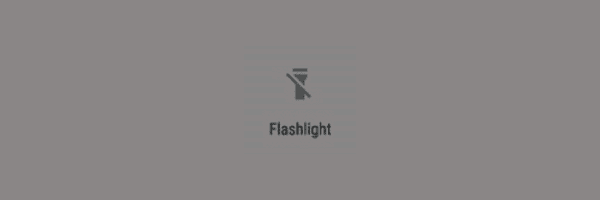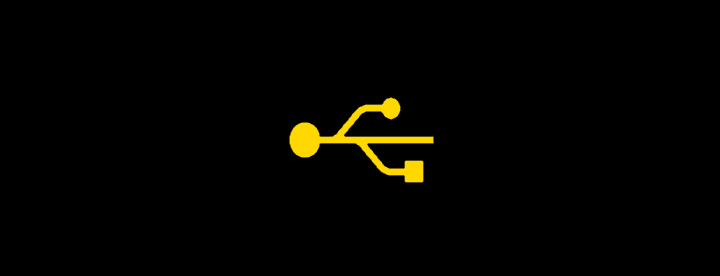Hard & Soft Reset Droid Turbo
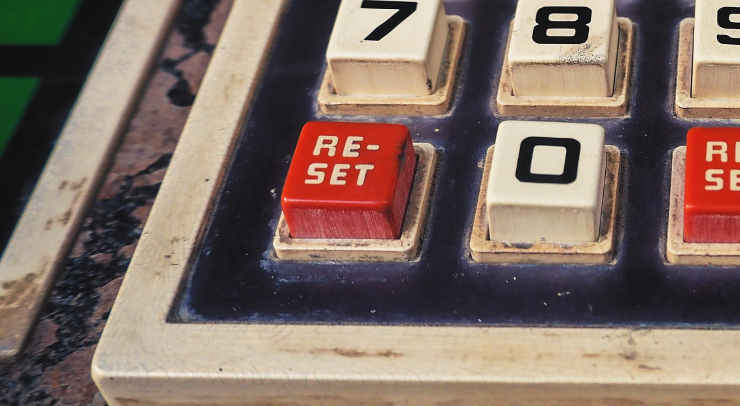
Yksityiskohtaiset vaiheet tehdasasetusten palauttamiseen Motorola Droid Turbo -älypuhelimessa.
Opi suorittamaan pehmeä tai kova nollaus Motorola Droid Turbo -älypuhelimessa näiden vaiheiden avulla.
Suorita pehmeä nollaus, jos Droid Turbo on jähmettynyt eikä vastaa komentoihin ja haluat pakottaa sen pois päältä. Pehmeä nollaus ei pyyhi tietoja laitteesta.
Huomautus: Varmista, että olet varmuuskopioinut kaikki tietosi ennen näiden vaiheiden suorittamista. Droidin muistissa olevat tiedot, kuten sovellustiedot, viimeaikainen puheluhistoria ja kirjanmerkit, tyhjennetään.
Kun Droid Turbo on sammutettu, paina ja pidä " Äänenvoimakkuuden vähennys " -painiketta painettuna ja paina sitten " Virta " käynnistääksesi laitteen.
Pidä " Äänenvoimakkuuden vähennys " -painiketta painettuna, kunnes näet vaihtoehdon " Palautustila ".
Käytä äänenvoimakkuuspainikkeita vaihtaaksesi valinnan kohtaan " Palautustila " ja paina sitten " Virta " tehdäksesi valinnan.
Paina " Ei komentoa " -näytössä " Virta " ja pidä sitä painettuna ja paina sitten " Äänenvoimakkuuden lisäys " ja vapauta se .
Käytä äänenvoimakkuuspainikkeita vaihtaaksesi valintaan " pyyhi tiedot / tehdasasetusten palautus " ja paina sitten " Virta " tehdäksesi valinnan.
Käytä äänenvoimakkuuspainikkeita vaihtaaksesi valinnan kohtaan " Kyllä — poista kaikki käyttäjätiedot " ja paina sitten " Virta " tehdäksesi valinnan.
Kova nollausprosessi kestää muutaman minuutin. Kun se on valmis, voit käynnistää Droid Turbon uudelleen ja se palautetaan tehdasasetuksiin, aivan kuten se oli silloin, kun vedit sen laatikosta. Laite on valmis käytettäväksi uudelleen, myyty toiselle käyttäjälle tai sijoitettu varastoon.
Yksityiskohtaiset vaiheet tehdasasetusten palauttamiseen Motorola Droid Turbo -älypuhelimessa.
Kuinka poistaa SIM- ja SD-korttikelkka Motorola Droid Turbo -älypuhelimesta.
Kaksi tapaa kytkeä taskulamppu päälle tai pois päältä Motorola Droid Turbo -älypuhelimessa.
Kuinka yhdistää Motorola Droid Turbo tietokoneeseen ja siirtää valokuvia ja videoita.
Kun olet roottannut Android-puhelimesi, sinulla on täydet järjestelmän käyttöoikeudet ja voit suorittaa monenlaisia sovelluksia, jotka vaativat root-oikeudet.
Android-puhelimesi painikkeet eivät ole vain äänenvoimakkuuden säätämiseen tai näytön herättämiseen. Muutamalla yksinkertaisella säädöllä niistä voi tulla pikanäppäimiä nopeaan valokuvan ottamiseen, kappaleiden ohittamiseen, sovellusten käynnistämiseen tai jopa hätätoimintojen aktivoimiseen.
Jos unohdit kannettavan tietokoneesi töihin ja sinulla on kiireellinen raportti lähetettävänä pomollesi, mitä sinun pitäisi tehdä? Käytä älypuhelintasi. Vielä hienostuneempaa on muuttaa puhelimesi tietokoneeksi, jolla voit tehdä useita asioita samanaikaisesti helpommin.
Android 16:ssa on lukitusnäytön widgetit, joilla voit muuttaa lukitusnäyttöä haluamallasi tavalla, mikä tekee lukitusnäytöstä paljon hyödyllisemmän.
Androidin kuva kuvassa -tilan avulla voit pienentää videota ja katsoa sen kuva kuvassa -tilassa, jolloin voit katsoa videota toisessa käyttöliittymässä, jotta voit tehdä muita asioita.
Videoiden muokkaaminen Androidilla helpottuu tässä artikkelissa lueteltujen parhaiden videonmuokkaussovellusten ja -ohjelmistojen ansiosta. Varmista, että sinulla on kauniita, taianomaisia ja tyylikkäitä kuvia jaettavaksi ystävien kanssa Facebookissa tai Instagramissa.
Android Debug Bridge (ADB) on tehokas ja monipuolinen työkalu, jonka avulla voit tehdä monia asioita, kuten etsiä lokeja, asentaa ja poistaa sovelluksia, siirtää tiedostoja, roottata ja flashata mukautettuja ROM-levyjä sekä luoda laitteiden varmuuskopioita.
Automaattisesti napsauttavien sovellusten ansiosta sinun ei tarvitse tehdä paljoa pelatessasi pelejä, käyttäessäsi sovelluksia tai suorittaessasi laitteella olevia tehtäviä.
Vaikka mitään taikakeinoa ei olekaan, pienet muutokset laitteen lataus-, käyttö- ja säilytystavoissa voivat hidastaa akun kulumista merkittävästi.
Puhelin, jota monet ihmiset rakastavat juuri nyt, on OnePlus 13, koska siinä on erinomaisen laitteiston lisäksi myös ominaisuus, joka on ollut olemassa jo vuosikymmeniä: infrapunatunnistin (IR Blaster).